win10系统计算机查看显卡配置的方法
来源:Win7之家
时间:2023-07-29 23:38:41 393浏览 收藏
从现在开始,我们要努力学习啦!今天我给大家带来《win10系统计算机查看显卡配置的方法》,感兴趣的朋友请继续看下去吧!下文中的内容我们主要会涉及到等等知识点,如果在阅读本文过程中有遇到不清楚的地方,欢迎留言呀!我们一起讨论,一起学习!
许多玩大型游戏或使用3D图像处理软件的朋友更关心显卡。有些朋友想知道电脑的显卡型号,知道他们的显卡是否符合配置要求。今天,系统之家小编将向大家介绍win10系统电脑查看显卡配置的方法。这很简单。
win10系统计算机查看显卡配置的方法。
1.按快捷键Win图标键+R键打开操作菜单,输入命令dxdiag,然后点击确定按钮。
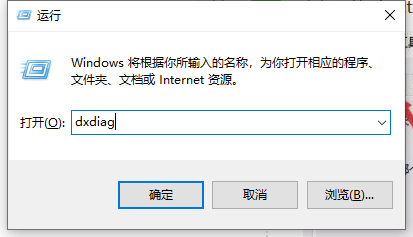
2.点击打开Directx诊断工具窗口中的显示选项卡。
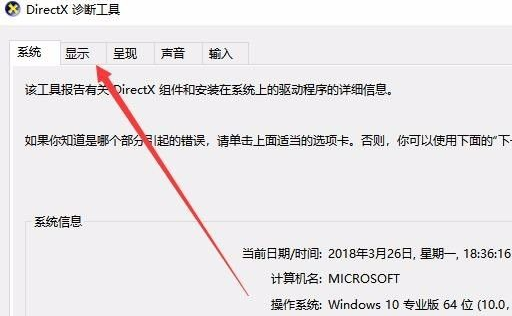
3.此时,您可以查看计算机的显卡型号、驱动程序、显示内存等信息。
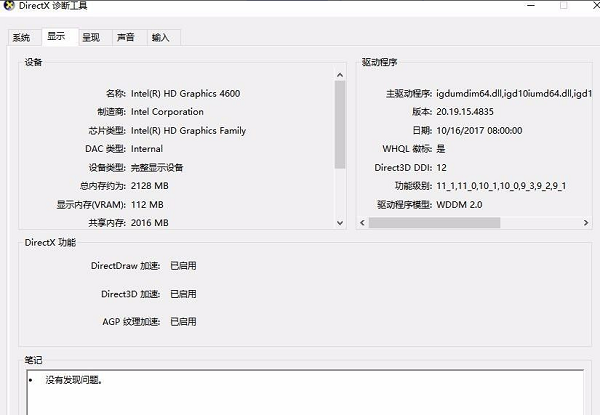
4.如果你的电脑是双显卡,会有一张选项卡,点击选项卡,查看另一张显卡的详细信息。
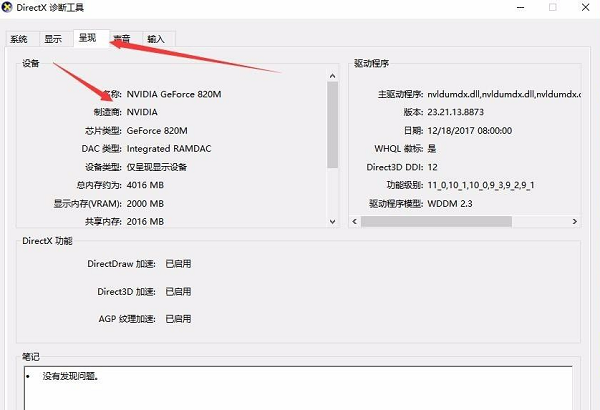
以上是Win10计算机查看显卡型号配置的方法。了解显卡的详细信息非常简单。我希望这种方法能对你有所帮助。
到这里,我们也就讲完了《win10系统计算机查看显卡配置的方法》的内容了。个人认为,基础知识的学习和巩固,是为了更好的将其运用到项目中,欢迎关注golang学习网公众号,带你了解更多关于Win系统,显卡配置,计算机查看的知识点!
声明:本文转载于:Win7之家 如有侵犯,请联系study_golang@163.com删除
相关阅读
更多>
-
501 收藏
-
501 收藏
-
501 收藏
-
501 收藏
-
501 收藏
最新阅读
更多>
-
206 收藏
-
341 收藏
-
251 收藏
-
329 收藏
-
347 收藏
-
157 收藏
-
205 收藏
-
243 收藏
-
428 收藏
-
232 收藏
-
410 收藏
-
316 收藏
课程推荐
更多>
-

- 前端进阶之JavaScript设计模式
- 设计模式是开发人员在软件开发过程中面临一般问题时的解决方案,代表了最佳的实践。本课程的主打内容包括JS常见设计模式以及具体应用场景,打造一站式知识长龙服务,适合有JS基础的同学学习。
- 立即学习 543次学习
-

- GO语言核心编程课程
- 本课程采用真实案例,全面具体可落地,从理论到实践,一步一步将GO核心编程技术、编程思想、底层实现融会贯通,使学习者贴近时代脉搏,做IT互联网时代的弄潮儿。
- 立即学习 516次学习
-

- 简单聊聊mysql8与网络通信
- 如有问题加微信:Le-studyg;在课程中,我们将首先介绍MySQL8的新特性,包括性能优化、安全增强、新数据类型等,帮助学生快速熟悉MySQL8的最新功能。接着,我们将深入解析MySQL的网络通信机制,包括协议、连接管理、数据传输等,让
- 立即学习 500次学习
-

- JavaScript正则表达式基础与实战
- 在任何一门编程语言中,正则表达式,都是一项重要的知识,它提供了高效的字符串匹配与捕获机制,可以极大的简化程序设计。
- 立即学习 487次学习
-

- 从零制作响应式网站—Grid布局
- 本系列教程将展示从零制作一个假想的网络科技公司官网,分为导航,轮播,关于我们,成功案例,服务流程,团队介绍,数据部分,公司动态,底部信息等内容区块。网站整体采用CSSGrid布局,支持响应式,有流畅过渡和展现动画。
- 立即学习 485次学习
